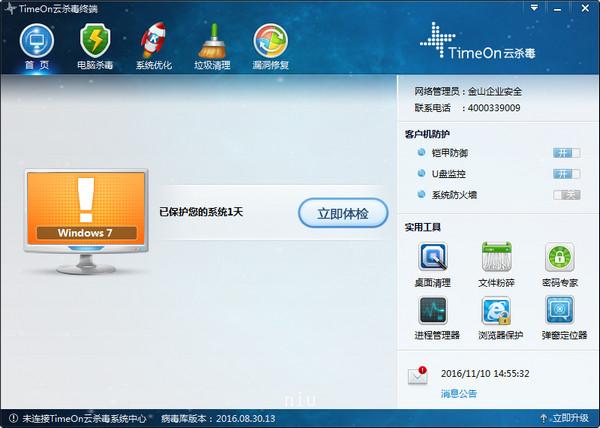课桌软件(K12在线教育软件)V2.4.5 最新PC版
- 软件大小:85.40 MB
- 栏目名称:教育管理
- 运行环境:win7,win8,win10
- 软件语言:简体中文
- 软件类型:
- 软件授权:免费软件
- 更新时间:2022-03-23 15:21:19
- 下载次数:
软件简介
课桌软件是一款K12在线教育软件,专注于为学生和老师提供更高效、更便捷的上课方式。课桌软件最新PC版 拥有课件制作,课程直播,师生互动等特点,实现轻松自由教学的模式。喜欢的朋友就在牛下载软件园下载使用吧!
软件介绍
课桌软件是一款K12在线教育软件,支持平板、手机、电脑设备。专注于为学生和老师提供更高效、更便捷的上课方式。支持聊天功能,在软件可以发送文字内容和学生聊天。课桌软件最新PC版 提供全平台及全硬件系统,拥有课件制作,课程直播,师生互动等特点,支持直播功能,在软件创建直播课程,可以将课后练习、课堂绘图、课件PPT等内容分享给学生,支持在线制作课件,能实现轻松自由教学的模式。喜欢的朋友就在牛下载软件园下载使用吧!

课桌软件功能介绍
远程授课 多方同步
提供全平台及全硬件系统,包括iOS、Android系统、Windows系统,支持平板、手机、电脑设备。
课桌专为K12教育打造的全新授课工具
手写互动 效果更佳

课桌软件软件亮点
丰富的课程管理功能
排课,备课,授课,回课,分享课(微课)在课桌中全部搞定,覆盖老师线上授课的全部流程与要求。
广泛的授课模式
课桌精于1:11:5的精品课模式,充分体现课堂交互的优势;同时亦可胜任大班课和公开课的授课形式。
全兼容的软硬件环境
无论什么硬件,从手机、PAD到电脑、手写大屏;无论什么操作系统,IOS、安卓还是Windows,都适用以课桌授课。
强大的授课工具
以一流的交互体验和丰富的交互形式还原线下课的体验与效果:手写交互、视频交互、语音交互,课件交互(常用课件文件格式)。老师讲得清,学生学得会。

课桌软件软件优势
支持授权控制功能,老师可以授权一个学生控制老师上课的白板,方便学生演示做题过程。
支持花名册,在上课界面显示花名册,方便点名。
支持聊天功能,在软件可以发送文字内容和学生聊天。
支持直播功能,在软件创建直播课程。
答题功能,可以在软件快速发送选择题、判断题给学生回答。
支持课件管理功能,将上课需要的课件添加到软件管理。
支持付费课程,需要需要支付费用才能观看视频。
支持添加学生,如果你有学生名单就添加到软件。
课桌支持微课设置功能,可以直接在软件上录制微课。
支持课程分享码,老师复制课程码给学生就可以快速加入教室。

课桌软件常见问题
Q:如何创建课程?A:点击课桌App首页导航栏中间的“+",可以创建新的课程。创建课程时需要输入:课程名称(必填);公开课、时间安排、课程标签(选填)。
Q:如何进行课程设置?
A:填写完课程名称,点击页面下方的“创建",将跳转至课程设置页面,可在此页面进一步完善课程信息。在这里可以复制课程码,添加/修改课程名称和课程标签;选择课程封面(系统默认或手机拍照上传均可),添加/修改课程介绍、课程回放;学生管理可管理课程内学生。点击页面下方“完成",即可成功创建课程。
Q:如何查找课程/老师?
A:在首页上方的搜索框内,输入课程号或老师ID,可以查找课程/老师,查找并进入教室,学习课程或查找老师个人主页。
Q:如何管理课程列表?
A:课程创建成功后,会以列表的形式显示在App首页,方便查找和管理。点开任意课程,即可查看课程详情,并进入教室。
Q:如何删除课程?
A:进入课程管理页面,点击右上角“齿轮"按键,选择“删除",进行操作。
Q:如何开始上课?
A:教室创建者点击屏幕下方的“上课",即可开始与学生的课程。
Q:如何开启视频?
A:需教室创建者点击上课后,滑动屏幕左边的视频通话,即可开启视频。当教室创建者关上视频通话,参与者将无法开启视频。
Q:如何开启音频?
A:需教室创建者点击上课后,可开启教室音频功能,点击麦克风标志即可开启音频。教室创建者有权对参与人员麦克风进行管理操作。
Q:如何使用白板工具?
A:点击白板上方的工具栏,可使用画笔、荧光笔、激光笔、橡皮擦、基础图形、上课课件等工具。
Q:如何使用讨论区?
A:点击白板右上方的“对话"键,可开启多人讨论区功能。在下方输入框中,可发表对话沟通。
Q:如何使用成员列表/权限管理?
A:点击白板右上方的“成员"键,可开启多人讨论区功能。在下方输入框中,可发表对话沟通。
Q:如何进行白板颜色设置?
A:点击右上角“设置"键,选择背景主题,可以切换白板的颜色。可选绿色、黑色、白色。
Q:如何增添或减少白板页面?
A:每个白板页面,共有三张白板,双指拖动白板空白处,即可移动白板。点击屏幕右上角“更多"按键,可以增添/删除页面。
Q:如何新增/删除课程标签?
A:点击下方导航栏“我的"-“我的标签",进行管理。
课桌软件官方更新日志
修复有人还原笔迹时可能导致崩溃的问题。
修复若干崩溃问题,提升上课稳定性。
提升音视频连接成功率。
相册选择界面替换为简洁版。
增加橡皮模式的笔迹擦除还原功能。
修复聊天界面滚动异常。

软件截图
课桌软件类似的软件
frontpage2003(办公软件)v20.1 绿色版
12-14无敌数据恢复(磁盘数据恢复工具) v4.1.29.50317 破解版
11-29Uki(教育机器人软件)V5.46.1 最新版
02-12axure rp pro 6.5(网页原型设计软件)中文版
03-11教育技术服务平台客户端下载
03-30avast杀毒软件破解版(杀毒工具)v21.3.2459
04-20百度关键字优化精灵(百度关键词优化工具) v2.1.5.1 免费版
11-24升学e网通(在线学习教育平台)v8.5.0 电脑版
02-17XYplorer资源管理器(文件系统管理工具) v21.70 破解版
03-23鸿合展台(教育管理软件) v8.3.0 最新版
03-30Iperius Remote(远程监控系统)v2.0.7 绿色版
02-09PDFdu PDF Converter(PDF文档格式转换工具)下载 v2.3.0.0破解版
10-23维德代购帐本 v2.0.3.5官方版下载
11-05DoDo百度文库提取工具电脑版(百度文库资料提取软件)v1.3
02-13FinalMesh Pro(三维查看转换软件) v1.2.0.329 免费版
08-25PChouse家居杂志安卓版
11-08pose studio(3D模型动作制作软件)1.0.4 中文破解版
02-19屏幕亮度调节器绿色版(笔记本屏幕亮度调整工具) v20.1
01-19Ty2y杀毒软件(电脑专业杀毒软件) v1.0.7 免费版
11-29matebook(电脑管家软件)v1.0.2.2 最新版
01-06